ГДЗ Інформатика 7 клас. Підручник [Казанцева О.П., Стеценко І.В.] 2020
§ 4. Практична робота №1. Електронне листування з використанням веб-інтерфейсу. Вкладені файли
Завдання. Виконавши практичну роботу, ви навчитеся користуватися електронною поштою за допомогою веб-інтерфейсу безкоштовної поштової служби. Ви створите електронне повідомлення, прочитаєте надіслані електронні повідомлення і відповісте на листи від однокласників та однокласниць із вкладеними до них файлами, а також дізнаєтесь, як видаляти листи і переміщувати їх до іншої папки.
Хід роботи
1. Відкрийте зареєстровану поштову скриньку, створіть та надішліть електронний лист.
а) Перейдіть на стартову сторінку порталу Ukr.net. У поле Ім’я скриньки уведіть назву електронної скриньки, а в поле Пароль — свій пароль.
б) Натисніть кнопку Увійти, а потім посилання Вхідні, щоб відкрити сторінку для роботи зі скринькою та потрапити у папку Вхідні.
в) Натисніть посилання Написати листа у верхній лівій частині вікна. На сторінці, що відкриється, введіть у поле Кому електронну адресу одержувача (заздалегідь дізнайтеся її у свого друга), у поле Тема — тему повідомлення, у вікно нижче (рис. 1.20) — його текст.
г) Клацніть посилання Надіслати. Якщо все гаразд, система просигналізує про це відповідним повідомленням. Лист буде переміщено до папки Відправлені.
2. Прочитайте електронний лист від друга чи подруги та надішліть відповідь на нього, приєднавши до листа графічний файл.
а) Перевірте, чи не надійшов вам лист. Для цього клацніть посилання Вхідні. Нові листи відображаються у вікні вхідних повідомлень. На панелі папок ліворуч біля назви Вхідні число означає кількість непрочитаних повідомлень. Префікс Re: біля повідомлення означає, що це відповідь на ваш лист із зазначеною далі темою (рис. 1.21).
б) Щоб прочитати новий лист, клацніть його тему. Відкриється вікно із текстом повідомлення.
в) Для надсилання відповіді на лист, клацніть посилання Відповісти. Після чого відкриється вікно, де в полі Кому буде розміщено адресу автора вихідного листа, в полі Тема — попередню тему із префіксом Rе:, а у вікні введення тексту повідомлення буде наведено текст вихідного листа.
г) Введіть відповідь, залишивши тільки ті цитати, на які ви реагуєте (рис. 1.22).
ґ) Додайте будь-який графічний файл до повідомлення, натиснувши кнопку Файл та обравши потрібний файл на диску (зауважте, що обсяг файла має бути не дуже великим, до 1 Мбайт).
д) Клацніть посилання Надіслати, щоб надіслати лист-відповідь.
3. Видаліть будь-який лист до папки Видалені, після чого відновіть його до папки Вхідні.
а) Зайдіть до папки Вхідні, підготуйте до видалення будь-який лист, установивши прапорець ліворуч від теми повідомлення.
б) Клацніть кнопку Видалити. Після чого повідомлення потрапить до папки Видалені.
в) Увійдіть до папки Видалені, підготуйте до переміщення будь-який лист, установивши прапорець ліворуч від теми повідомлення.
г) Оберіть команду Відновити в4Вхідні. Після чого повідомлення потрапить до папки Вхідні. Примітка. У разі потреби видалити повідомлення назавжди в папці Видалені слід клацнути команду Видалити назавжди.
4. Створіть власну папку Листи від друзів та перемістіть туди всі листи, які ви отримали від друзів.
а) Натисніть посилання Керування папками.
б) У вікні, що відкрилося, натисніть знак «+» біля напису Створити папку. Введіть назву Листи від друзів та натисніть кнопку Зберегти. В результаті буде створено нову папку з указаною назвою.
в) Зайдіть до папки Вхідні та перемістіть з неї усі листи від друзів до папки Листи від друзів (спосіб переміщення листів з однієї папки до іншої описано в попередньому пункті).
Додаткове завдання. Створіть книгу контактів з електронними адресами своїх однокласників й однокласниць.
 ГДЗ 7 клас Підручник Інформатика Казанцева Стеценко 2020 Богдан
ГДЗ 7 клас Підручник Інформатика Казанцева Стеценко 2020 Богдан
 Якщо помітили в тексті помилку, виділіть її та натисніть Ctrl + Enter
Якщо помітили в тексті помилку, виділіть її та натисніть Ctrl + Enter 10.10.2020,
10.10.2020,
 15 325,
15 325,
 0
0
 Назад
Назад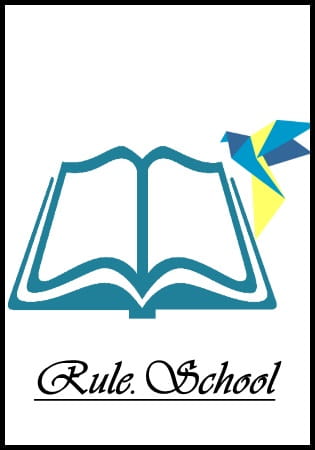




![ГДЗ Природознавство 5 клас. Підручник [Ярошенко О.Г., Бойко В.М.] 2018 ГДЗ Природознавство 5 клас. Підручник [Ярошенко О.Г., Бойко В.М.] 2018](/uploads/posts/2019-04/1555779316_5_p_y_u2018.jpg)
![ГДЗ Основи правознавства 9 клас. Підручник [Наровлянський О. Д.] 2017 ГДЗ Основи правознавства 9 клас. Підручник [Наровлянський О. Д.] 2017](/uploads/posts/2019-02/1550928122_9k_p_n_2017.jpg)
![ГДЗ Українська мова 8 клас. Підручник [Глазова О.П.] 2021 ГДЗ Українська мова 8 клас. Підручник [Глазова О.П.] 2021](/uploads/posts/2021-10/1633720388_8k_y_g_2021.jpg)
![ГДЗ Вступ до історії 5 клас. Підручник [Гісем О.В.] 2018 ГДЗ Вступ до історії 5 клас. Підручник [Гісем О.В.] 2018](/uploads/posts/2019-07/1564163269_5k_i_h_2018.jpg)